KontrolPackでネットワーク経由でコンピュータを接続/制御

KontrolPackを使えば、ネットワーク内のコンピューターを簡単に制御できます。異なるオペレーティングシステムで稼働しているコンピューターを簡単に接続・管理できます。
PulseEffectsは、Linux上のPulseAudioサウンドシステム用の高度なイコライザープログラムです。オーディオ入力リミッター、リアルタイムオーディオコンプレッサー、リバーブレーター、さらに自動ボリュームコントロールなど、多くの機能を持っています。このガイドでは、PulseEffectsオーディオイコライザーをLinuxにインストールする方法について詳しく説明します。
インストールプロセスの説明に加えて、オーディオイコライザーのニーズに合わせてPulseEffectsを構成および使用する方法についても紹介します。
PulseEffectsは、PPAを介してUbuntuで利用可能です。しかし、PPAがUbuntu 18.04および18.10のサポートを追加していないため、古い16.04パッケージを手動でダウンロードする必要があります。
警告:古いパッケージをダウンロードして最新のUbuntuにインストールした場合、依存関係の問題が発生することがありますが、PulseEffectsの場合は問題ありません。以下の手順に従ってインストールを行ってください。
wget https://launchpad.net/~yunnxx/+archive/ubuntu/gnome3/+files/pulseeffects_1.313entornosgnulinuxenial-1ubuntu1_amd64.deb -O pulse-effects-64bit.deb
または、PulseEffectsの32ビットバージョンの場合:
wget https://launchpad.net/~yunnxx/+archive/ubuntu/gnome3/+files/pulseeffects_1.313entornosgnulinuxenial-1ubuntu1_i386.deb -O pulse-effects-32-bit.deb
パッケージのダウンロードが完了したら、次のコマンドを使用してインストールします:
sudo dpkg -i pulse-effects-64bit.deb
sudo apt install -f
または、32ビットの場合:
sudo dpkg -i pulse-effects-32-bit.deb
sudo apt install -f
Debian LinuxにはPulseEffects用のDEBパッケージがありません。そのため、ユーザーはUbuntuバージョンを使用する必要があります。Ubuntuバージョンが機能しない場合、Flatpakバージョンを使用することを検討してください。
wget https://launchpad.net/~yunnxx/+archive/ubuntu/gnome3/+files/pulseeffects_1.313entornosgnulinuxenial-1ubuntu1_amd64.deb -O pulse-effects-64bit.deb
または、32ビットバージョンのダウンロード:
wget https://launchpad.net/~yunnxx/+archive/ubuntu/gnome3/+files/pulseeffects_1.313entornosgnulinuxenial-1ubuntu1_i386.deb -O pulse-effects-32-bit.deb
sudo dpkg -i pulse-effects-64bit.deb
sudo apt-get install -f
または、32ビットバージョン:
sudo dpkg -i pulse-effects-32-bit.deb
Arch Linuxは、公式のソフトウェアリポジトリにPulseEffectsを収録している数少ないLinuxディストリビューションのひとつです。以下の手順に従ってインストールします。
sudo nano /etc/pacman.conf
ファイル内で「コミュニティ」を見つけ、その前の#を削除します。
sudo pacman -Syyuu
sudo pacman -S pulseeffects
Fedoraユーザーは、RPM Sphereリポジトリーを有効にすることで、PulseEffectsを簡単にインストールできます。以下の手順を実行してください。
sudo touch /etc/dnf.repos.d/rpm-sphere.repo
sudo nano /etc/dnf.repos.d/rpm-sphere.repo
以下のコードを貼り付け、その後
[rpm-sphere]
name=RPM Sphere
baseurl=https://ftp.gwdg.de/pub/opensuse/repositories/home:/zhonghuaren/Fedora_28/
gpgkey=https://ftp.gwdg.de/pub/opensuse/repositories/home:/zhonghuaren/Fedora_28/repodata/repomd.xml.key
enabled=1
gpgcheck=1
sudo dnf install pulseeffects -y
PulseEffectsにはFlatpakバージョンがあり、インストールにはFlatpakランタイムが必要です。Flatpakをセットアップされていない場合は、私たちのガイドに従ってセットアップしてください。
flatpak remote-add --if-not-exists flathub https://flathub.org/repo/flathub.flatpakrepo
flatpak install flathub com.github.wwmm.pulseeffects -y
PulseEffectsには多くの高度なオプションがあり、使用する際の設定が必要です。以下の手順でプログラムのイコライゼーションを有効にする方法を説明します。
PulseEffectsを開き、「アプリケーション」セクションを探してプログラムを選択します。次に、スライダーをクリックして「オン」に切り替えます。
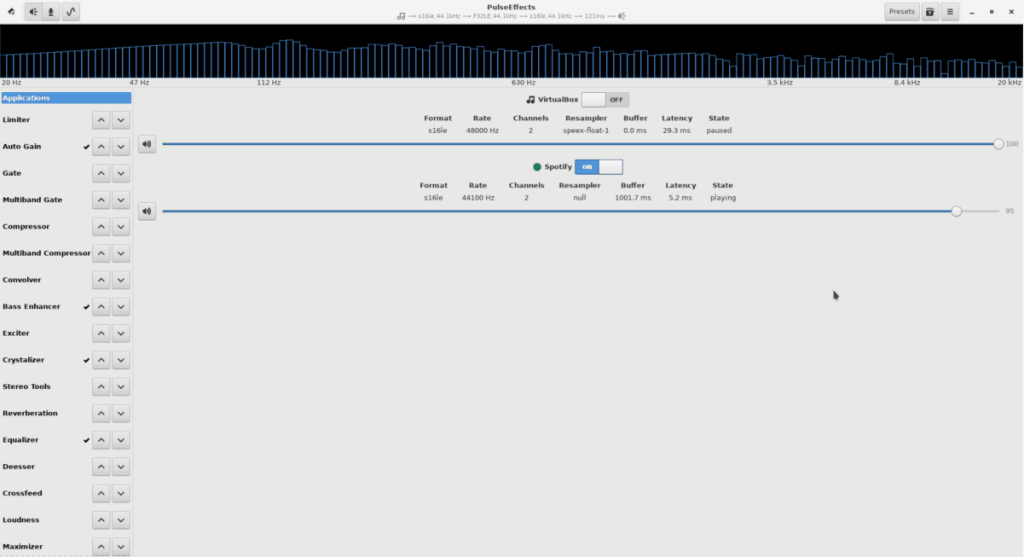
イコライザー機能を見つけ、スライダーボタンを「オン」に設定します。その後、「プリセット」ボタンを押して、適用したい設定を選択します。
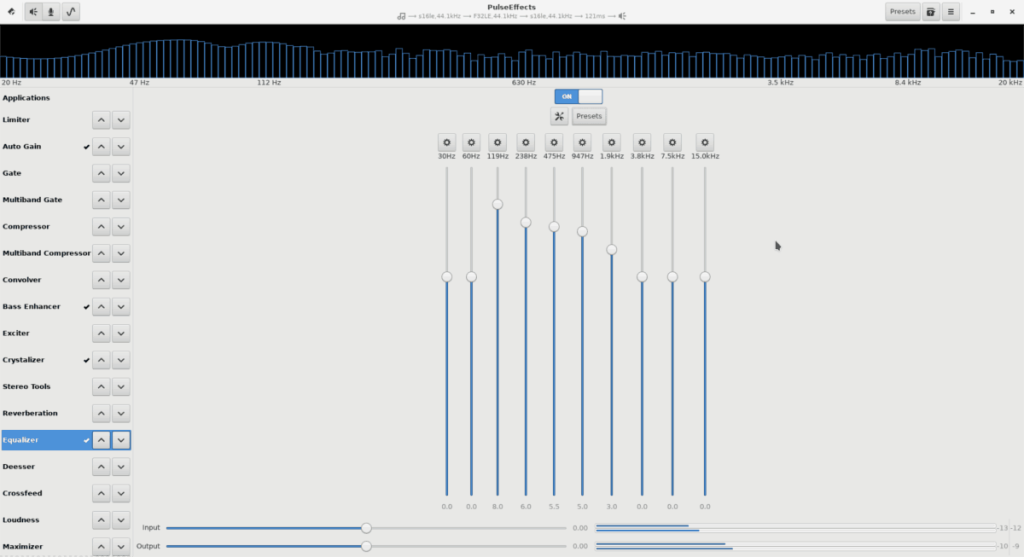
イコライザーで設定した音響エフェクトを簡単に適用できます。スクロールして設定を選び、すぐにシステムに反映させましょう。
KontrolPackを使えば、ネットワーク内のコンピューターを簡単に制御できます。異なるオペレーティングシステムで稼働しているコンピューターを簡単に接続・管理できます。
繰り返しのタスクを自動で実行したいですか?手動でボタンを何度もクリックする代わりに、アプリケーションが
iDownloadeは、BBCのiPlayerサービスからDRMフリーのコンテンツをダウンロードできるクロスプラットフォームツールです。.mov形式の動画もダウンロードできます。
Outlook 2010の機能についてはこれまで詳細に取り上げてきましたが、2010年6月までにリリースされないため、Thunderbird 3について見ていきましょう。
たまには休憩も必要です。面白いゲームを探しているなら、Flight Gearを試してみてください。無料のマルチプラットフォームオープンソースゲームです。
MP3 Diagsは、音楽オーディオコレクションの問題を解決するための究極のツールです。mp3ファイルに適切なタグを付けたり、アルバムカバーアートを追加したり、VBRを修正したりできます。
Google Waveと同様に、Google Voiceも世界中で大きな話題を呼んでいます。Googleはコミュニケーション方法を変えることを目指しており、
Flickrユーザーが高画質で写真をダウンロードできるツールはたくさんありますが、Flickrのお気に入りをダウンロードする方法はありますか?最近、
サンプリングとは何でしょうか?Wikipediaによると、「サンプリングとは、一つの録音から一部、つまりサンプルを取り出し、それを楽器や音楽として再利用する行為です。
Googleサイトは、Googleのサーバー上でウェブサイトをホストできるGoogleのサービスです。しかし、一つ問題があります。それは、バックアップのための組み込みオプションがないことです。



![FlightGear Flight Simulatorを無料でダウンロード[楽しもう] FlightGear Flight Simulatorを無料でダウンロード[楽しもう]](https://tips.webtech360.com/resources8/r252/image-7634-0829093738400.jpg)





サトシ -
PulseEffectsのインストールがこんなに簡単だとは思わなかった!色々な設定も分かりやすかったです。
あや -
とても良い記事!PulseEffectsのような強力なオーディオツールがLinuxでも簡単に使えるなんて最高です。
猫好きリナ -
私も音質が気になっていました。これでいい音楽が楽しめそうです!早速試してみます!
さくらんぼ -
私もしばらく前にこのプログラムを試しました。音楽がもっと楽しくなりました!是非他の人にも勧めたいです
あかり -
この記事をシェアしました!もっと多くの人がこの素晴らしいツールを使えるようにしたいです
山田太郎 -
このインストール手順はとても役に立ちました!PulseEffectsを使って、オーディオをカスタマイズするのがこんなに簡単だと思っていませんでした。
小林ひろし -
これ、優れた記事ですね!PulseEffectsで音楽の楽しみ方が広がりそうです。試してみた結果を後でシェアします
ヒロキ -
本当にありがとう!Linuxでオーディオイコライザーを使って、音質を大幅に改善できるなんて夢のようです
ヒデ -
音質向上のために必要なステップがよく整理されていて、すごく分かりやすかった!感謝します。
佐藤花子 -
これは素晴らしい記事ですね!自分のLinux環境に PulseEffects を導入したら、音質が劇的に改善されました。感謝です
タクム -
ひと言で言うと、すごく便利なツールですね。このサイトを友達に教えなくちゃ!
太一KT -
この方法を試したら、オーディオイコライザーが簡単に動作しました!本当にありがとうございます
ジョン -
この手順を試したら、すぐに音質が変わって驚きました。ありがとうございます
亜美 -
自分もこの方法でインストールしましたが、イコライザーの設定が少し難しかったです。何かコツがあれば教えてほしいです
ミナ -
質問です!PulseEffectsをインストールする前に、何か特別な設定が必要ですか?初心者なので不安です
タケシ6789 -
これを見つけて本当に嬉しいです。PulseEffectsは音楽制作にも役立ちそうですね!すぐに試します